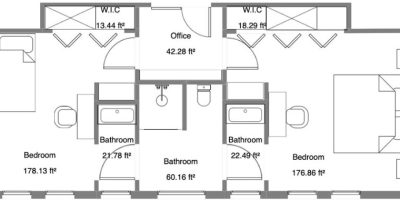はじめに
建築図面は、あらゆる建築およびリフォームプロジェクトの基盤です。幸いなことに、さまざまな種類の建築図面を作成するのはかつてよりもはるかに簡単になりました。
手描きのスケッチを辛抱強く仕上げたり、数日間もかけてCADプログラムと格闘したりする時代はもう終わりました。
現代のソフトウェアを使用すれば、設計経験が限られていても、数時間でプロフェッショナルな建築図面を作成することができます。
この記事では、必要なすべての情報を提供します:
● 建築図面の種類
● 図面作成プロセスの概要
● 推奨される建築デザインプログラム
では、始めましょう!
建築図面とは?
建築図面は、建物に関する詳細情報を伝えるスケッチ、計画図、図表、または模式図です。建築家やデザイナーは、建設プロジェクトの計画段階でこれらの技術図面を作成します。
建築図面は、以下の理由で重要です:
● 完成したときの建物の外観と機能を所有者やプロジェクトプランナーに理解させる。
● 建設チームが構造物を建設するために必要な情報と指示を提供する。
● 建築家の図面は建物の内部構造の詳細な記録を提供し、将来のメンテナンスに必要となる。
プロジェクト全体を通じて、さまざまな種類の建築図面を作成する必要があります。
次のセクションでそれらについて詳しく学びましょう。
11種類の建築図面
完成したプロジェクトへの道のりは、詳細な建築計画図から始まります。ここでは、必要になるかもしれない11種類の一般的な図面をご紹介します。
1. 敷地図
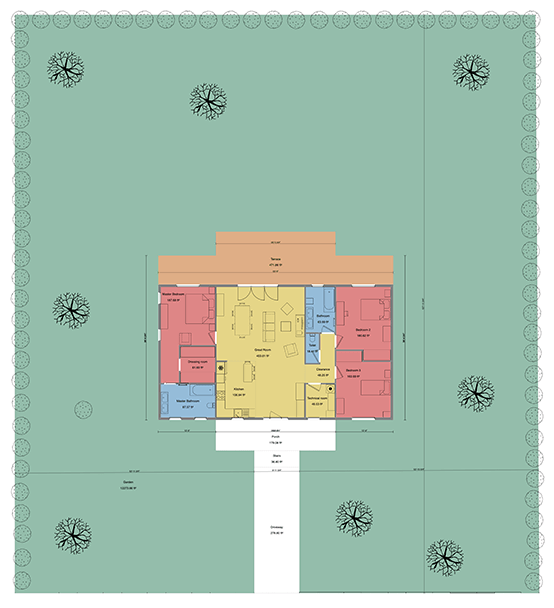
敷地図は、建物とその周囲の敷地を航空写真のように表示します。時には隣接する建物や道路などのインフラも表示されることがあります。敷地図は、構造物が敷地境界線に対してどのように配置されているかを正確に示すために重要です。また、敷地図は、景観設計、車道、パティオ、およびその他の屋外デザイン要素に関する詳細情報と寸法を提供することができます。
Contemporary Style Designのような最新のホームデザインソフトウェアを使用すると、景観設計とホームの内部の3Dフロアプラン図面を表示する3D敷地図を作成することもできます。そのような3D建築図面は、プロジェクト提案書に素晴らしい追加となります!

2. 間取り図
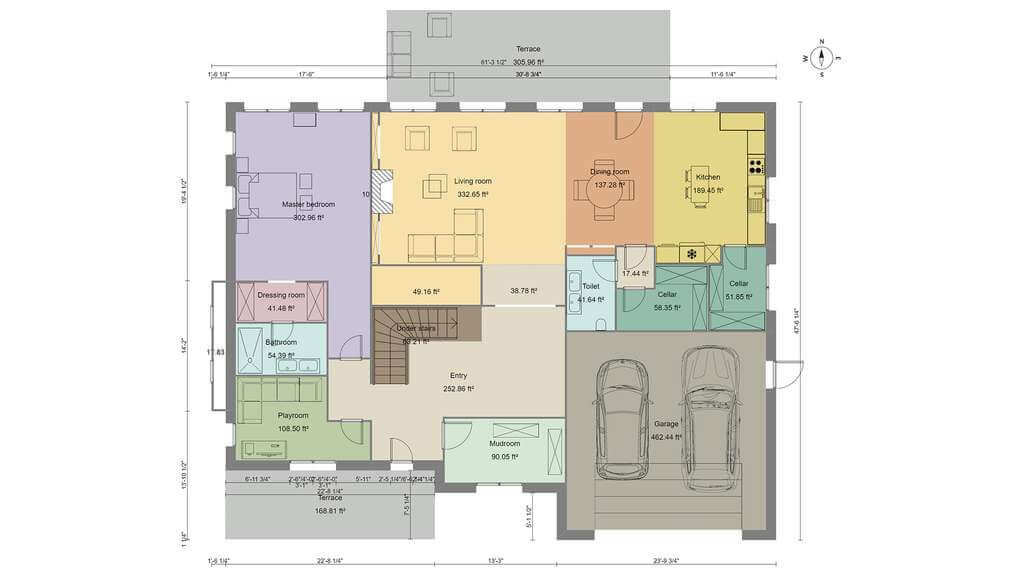
間取り図は、構造物の内部レイアウトを示します。間取り図は、使用目的に応じてさまざまな種類があります。たとえば、特定の設計要素(電気システムや配管システムなど)を特徴とする間取り図もあります。
住宅建設プロジェクトにおいて最も一般的な間取り図は、壁、ドア、窓の詳細な寸法を示す図面です。ほとんどの場合、各部屋の表面積計算も表示されます。このような建築図面は、見積もりを作成し、建築家の仕様に基づいて家を建てるために不可欠です。
かつて、間取り図は単純な白黒の2Dレイアウトに限られていましたが、そのような図面は多くのお客様にとって理解しにくいものでした。現在では、Contemporary Style Designのようなプログラムを使用して、家具、床材、塗装、装飾が含まれた3D間取り図を作成することができます。これらは、お客様がプロジェクトを理解し、ワクワクるのに役立ちます。

3. 断面図
断面図は、建物の見える部分と隠れた部分の組み合わせを示す2次元図面です。建物の一部を垂直面に沿って半分に切断し、内部を見ていると想像してください。これが断面図です。
断面建築図面は、建物の特定の部分がどのように構成されているかを示すのに役立ちます。たとえば、以下のようなことを示すことができます:
- 壁の構築方法
- 窓が壁のセクションにどのように収まるか
- 階層間の構造的な移行
4. 立面図
立面図は、垂直面から建物を正面から見た図面です。最も一般的な立面図は、建物の外観を前面、背面、および側面から示すものです。
建築家はまた、垂直面からの内部ビューを示す断面図に似た立面図を作成することもできます。これにより、キャビネット、ドア、および窓の2Dビューを示すことができます。
5. 仕上げ図
これらの建築図面は、仕上げの詳細なビューを示します。これらを使用して、建築家は床材、モールディング、テクスチャ、および色に関する詳細情報を伝えることができます。
6. 景観図面

景観図面は、住宅建設プロジェクトでよく見られます。前述の敷地図に似ていますが、ハードスケープや植栽に関する詳細情報を示します。
全体的なレイアウトと寸法を示すための2D景観図面を持つことが重要です。しかし、3D図面も、植栽が実際にどのように見えるかを理解するのに非常に役立ちます。
Contemporary Style Designのようなプログラムを使用すると、日没時に外部照明が点灯した状態で景観設計がどのように見えるかを示す3Dレンダリングを作成することもできます!

7. 詳細図
詳細建築図面は通常、小さな断面図と建物の小さな部分の拡大ビューの組み合わせです。これらは、建物の重要な部分でさまざまな要素がどのように組み合わさっているかを示すのに非常に重要です。
場合によっては、工学的な詳細図は、強化コンクリートの梁がどのように組み立てられるべきかを示します。建築の詳細は、カスタムデザイン要素や屋根の軒先や窓の開口部などの複雑な接合部を示します。
8. 実測図
実測図(略して「アズビルト」)は、元の計画と建物の建設方法の間の違いを示す修正図面です。
9. 掘削図
掘削図は、溝、ピット、シャフト、トンネル、およびその他の土壌除去の詳細情報を提供します。これらの図面では、掘削プロセスに関する重要な詳細も示すことができます。
10. 配置図
配置図は、間取り図、立面図、断面図の組み合わせを含む一般的な図面のカテゴリーです。これらの建築計画図は、異なる建設要素の一般的な位置を示すため、時には「総合配置図」とも呼ばれます。
11. デザイン図
デザイン図は、美観と空間の全体的な流れを示します。かつて、建築家やデザイナーは、完成プロジェクトの3Dビューを示すスケッチを作成していました。現在では、建築家はContemporary Style Designのような3Dデザインおよびレンダリングソフトウェアを使用してそれを行います。
たとえば、Contemporary Style Designを使用すると、仕上げ、家具、正確な照明効果を備えた住宅の内部を表示する3Dデザイン図を作成できます。のようなデザイン図は、お客様を感動させ、契約をスムーズに進める手助けとなります。
最も一般的な建築図面の種類を理解したところで、それらが全体的なプロジェクト計画プロセスにどのように組み込まれるかを見てみましょう。
次のセクションで見てみましょう。
建築図面作成プロセスの主要なステップ
高層ビルや住宅を設計したい場合でも、基本的な図面作成プロセスは同じです。以下に、建築図面の標準に従った主要なステップを示します。
敷地図
最初のステップは、敷地図から始めることです。敷地の境界、地形、既存の特徴を含む正確な敷地図は、その敷地に建てることができる建物のサイズと形状を決定するのに役立ちます。
間取り図
間取り図のレイアウトステージは、最も重要なステップの1つです。照明、配管、HVACなどのすべては、主に間取り図に基づいています。 間取り図を作成し、建物の全体寸法を確定する際には、2Dおよび3Dの図面を組み合わせて作成する必要があります。
2D図面
2D図面は建築図面の基盤です。寸法マークアップ、ドアや窓のシンボル、家具の図面などを含む2D図面を作成することが重要です。
しかし、プロジェクト提案をお客様に承認してもらうためには、2D図面だけでは不十分です。
3D図面
3D建築図面は、プロジェクト提案を際立たせるものです。さらに、3D図面はお客様にアイデアを効果的に伝えるための最良の方法の1つです。
3D作業をアウトソーシングすることもできますが、Contemporary Style Designのようなプログラムを使用すれば、2Dと3Dのプランを同時に作成することができ、手間がかかりません。
お客様が最終プロジェクトを承認したら、建設に必要な詳細図面の作成に進むことができます。
断面図
次に、断面図を作成する時間です。標準的な建設方法を使用する住宅建設プロジェクトでは、断面図が多く必要ない場合があります。これは、職人が異なる建築要素がどのように組み合わさるかをすでに知っているためです。
立面図
最後のステップは、外部建物の立面図を作成することです。これらの図面は、建物のファサードに関する重要な詳細(外部仕上げ材、窓やドアの仕上げ、寸法など)を示します。
これらの異なる種類の図面を作成するために使用される方法は何でしょうか?
次のセクションで、3つの最も一般的な描画スタイルを見てみましょう。
建築図面のスタイル
建築プランを描く方法はご存知ですか?以下は、最も一般的な建築図面の3つのスタイルです。
建築スケッチ
今日ではコンピュータが多くの作業を行いますが、建築家はまだ手描きのスケッチに頼ることがあります。
手描きの建築スケッチ(コンピュータのアートプログラムで手描きされている場合でも)は、プロジェクトの初期計画段階で役立ちます。アイデアを紙に簡単かつ迅速にまとめて、クライアントやデザインチームに提示するための方法です。
しかし、使いやすいホームデザインプログラムが登場したため、手描きスケッチの重要性は急速に減少しています。Contemporary Style Designのようなプログラムを使用すれば、手描きのスケッチを1枚作成する時間で住宅全体をデザインすることができるからです。
コンピュータ生成の図面
コンピュータ生成の図面は、専門のソフトウェアを使用して作成された3Dプランとレンダリングです。
テクスチャ、シェーディング、照明を含むすべてのビューを手作業で描くのではなく、建築デザイン設定を入力すると、コンピュータが残りの作業を行います。
これにより、お客様は完成したプロジェクトのプレビューを写真のような画像で見ることができます。お客様を感動させ、デザインアイデアを明確に伝えるための最良の方法です。
一部のプログラムは多くの手動調整と3Dモデリングの専門知識を必要とします。しかし、Contemporary Style Designのような他のプログラムでは、ほとんどデザイン経験がなくてもプロフェッショナルな画像を作成することができます。
コンピュータ支援設計(CAD)
CAD図面は、カスタム機能が多い大規模で複雑な構造に主に使用されます。2Dおよび3D CAD図面は、ほぼすべてのデザイン要素の断面図や複雑な詳細を示すのに最適です。
欠点は、CADプログラムの学習曲線が急であり、図面が詳細である一方で作成に多くの時間がかかることです。
一般的な建築図面のスケール
建築図面を作成し、読み取る際には、図面のスケールを理解することが重要です。
基本的に、スケールは図面上のオブジェクトのサイズと実際のサイズの関係を理解するのに役立ちます。描くオブジェクトのサイズと印刷に使用する用紙のサイズに基づいてスケールを選択することが重要です。
以下は、建築製図の標準に従った最も一般的なスケールのいくつかです。
1:500 (1”=40’0”) – 大規模な敷地図
1:250 (1”=20’0”) – 敷地図
1:200 (1/16”=1’0”) – 小規模な敷地図
1:100 (1/8”=1’0”) – 間取り図、立面図、断面図
1:50 (1/4”=1’0”) – 小規模な間取り図、立面図、断面図
1:20 (3/4”=1’0”) – 部屋のプランおよび内部立面図
1:10 (1 1/2”=1’0”) – 木工および一部の建設詳細図
1:5 (3”= 1’0”) – 詳細な建設詳細図
オンラインで建築図面を作成する方法
プロジェクトのために建築図面を作成する準備はできましたか?鉛筆と紙は必要ありません。この作業にはホームデザインソフトウェアを活用しましょう。
CADの専門家である必要はありません。使いやすいインターフェースと必要な機能を備えた適切なホームデザインプログラムを見つけるだけで十分です。このような最新のプログラムは、設計プロセスを簡素化し、魅力的なプロジェクトプレゼンテーションで新規のお客様を獲得しやすくしています。
それでは、Contemporary Style Designという強力で使いやすいホームデザインソフトウェアを使用して、住宅の建築図面を作成する方法を見てみましょう。
物件の境界を定義する
地形レイヤーを作成し、描画ツールを使用して物件の境界をマッピングします。既存の建物デザインをインポートした場合は、地形レイヤーを回転させて建物の位置を調整することができます。
外壁と内壁を描く
Contemporary Style Designの連続描画モードを使用して壁を描きます。既存の間取り図をインポートしたい場合は、間取り図をインポートし、スケールを設定してからトレースします。作業中に更新された寸法が表示され、正確さを確保します。
地下室または階を追加する
Contemporary Style Designを使用すると、1階のサイズを簡単に複製できます。レイアウトステップでレベルツールに移動し、「地下室を追加」または「レベルを追加」を選択します。1階を複製することで、階段などを追加する場所がわかりやすくなります。
階段を追加する
複数階の住宅の場合は、開口部を作成してから、家具タブから希望する種類の階段をドラッグアンドドロップします
壁の開口部と窓を含める
ドア、窓、その他の種類の壁の開口部をドラッグアンドドロップします。その後、Contemporary Style Designのカスタマイズツールを使用して、各開口部のサイズ、スタイル、モールディングを定義します。Contemporary Style Designは、同じ種類のすべての開口部に同じカスタマイズを適用できるため、時間を節約するのにも役立ちます。
部屋にラベルを付ける
キッチン、リビングルーム、ベッドルームなどにラベルを追加します。
寸法を追加する
一部の寸法や面積計算は自動的に追加されますが、最終的な2D建築図面に表示されるものをカスタマイズすることもできます。図面タブに移動して「見積もり」を選択し、必要に応じて追加の寸法を削除または追加します。
家具とデコレーションを含める
現代のホームデザインプログラムのハイライトの1つは、2Dレイアウトを作成するだけでなく、それを3Dでデコレーションする能力です。Contemporary Style Designはそれを非常に簡単にします。
デザインライブラリから家具、装飾、表面素材をドラッグアンドドロップするだけです。選択肢が1000以上あるため、お客様の好みに応じてスペースを装飾できることがわかります。
屋根を追加する
屋根タブに移動すると、屋根を作成するために必要なすべてが見つかります。すべての角度を考慮すると、屋根は複雑です。Contemporary Style Designは簡単にしながらも、各住宅のカスタム屋根を作成できます。
これで、Contemporary Style Designのようなプログラムを使用して建築図面を作成する方法がわかりました。しかし、他の建築図面プログラムとどのように比較されるでしょうか?
次のセクションでその比較を見てみましょう。
3 ベスト建築図面ソフト
建築図面を作成するために使用される最も人気のあるプログラムのうち3つを見てみましょう。機能を比較し、自分に最適なものを見つけてください。
Contemporary Style Design
Contemporary Style Designは、初期の計画からクライアントへのアイデアのシェアまで、ホームデザインプロセス全体を簡略化するように設計されています。最も使いやすい建築図面プログラムの一つです。実際、多くのユーザーは数時間で2D図面と3Dビジュアルを含む一連の図面を作成することができます。
建築図面の機能:
- 既存の間取り図をインポート
- 4クリックで部屋を描く
- 描画中に自動的に更新される寸法を取得
- カスタムデザインのためのパワフルなツール
- 7000以上のアイテムを含む広範なデザインライブラリ
- 以前のプロジェクトの図面を再利用して時間を節約
- クラウドベースのソフトウェアでコンピュータが遅くならない
- ワンクリックでフォトリアリスティックな3Dレンダリングを作成
- 成功をサポートする世界クラスのサポートチーム
- ビデオチュートリアル
- 英語、スペイン語、フランス語、ドイツ語で利用可能
SketchUp
SketchUpは、建築図面を作成するために使用される人気のある3Dモデリングプログラムです。その本質は3Dモデリングプログラムであるため、経験があると役立ちます。幸いなことに、追加のアドオンを購入することで、その機能を拡張して技術図面を作成できます(ただし、非常に高価になることがあります)。
建築図面の機能:
- 想像可能なあらゆるオブジェクトを作成する能力
- デザインに追加できるユーザー生成の家具の大規模なライブラリ
- 追加のプラグインを使用してHDレンダリングを作成
- 技術的な建築詳細図を作成
AutoCAD
AutoCADは、長い間CADソフトウェアのゴールドスタンダードとなっています。一部の建築家はAutoCADを建築図面に使用していますが、手間がかかります。また、非常に広範なプログラムであるため、住宅設計を作成する際には習得に時間がかかることがあります。
建築図面の機能:
- あらゆるものの詳細な図面を作成するために必要なすべてのツール
- 機械図面を作成するためのダウンロード可能なシンボルライブラリ
- 3Dレンダリングを作成するための他のプログラムとの統合
- 高度なドキュメント管理機能
プロフェッショナルな建築図面の作成を開始しましょう
次のプロジェクトのために建築図面を作成する準備はできましたか?ぜひ、使いやすいContemporary Style Designを使用してみてください。
パワフルなデザインツール、使いやすいインターフェース、そして驚異的な3Dレンダリング機能は、ビジネスに不可欠です。これほどの時間と手間を節約しながら、より多くのお客様を獲得できるプログラムは他にありません。
まずは、無料版からお試しください。今すぐContemporary Style Designにご登録ください。